XP下不允许用户更改ip
全国信息化(NCAE)大赛-局域网组建试题(3)

NAF0095691第1题 [单选题]在执行Ping命令的过程中,用户可以随时按下____组合键中断,以便执行其他操作。
A : 【Alt+C】B : 【Shift+C】C : 【Ctrl+Alt+C】D : 【Ctrl+C】第2题 [单选题]一般小型局域网或家庭使用的网络都采用哪种开头的IP地址?A : 10.0B : 10.1C : 192.168D : 192.0第3题 [单选题]当无法登录到网络上时,下面不应该做的事情是?A : 检查计算机上是否安装了网络适配器,该网络适配器工作是否正常。
B : 确保网络通信正常,即网线等连接设备完好。
C : 确认网络适配器的中断和I/O地址没有与其他硬件冲突。
D : 不必确认网络设置有没有问题,可直接重新安装操作系统。
第4题 [单选题]请找出下面正确的说法?A : Windows 2000/XP光盘无法给硬盘进行分区操作B : Windows 2000/XP并没有内置硬盘进行分区操作功能C : 光盘版游戏不一定要在光盘上运行,可通过虚拟光驱软件来运行其映像。
D : 游戏更新只能够通过互联网与厂商的服务器进行,无法在局域网内安装游戏更新服务器来高速更新。
第5题 [单选题]在配置Windows 2000客户端时需要首先启动 才能打开“网络连接向导”窗口A : TCP/IP设置窗口B : 网络和拨号连接窗口C : 网络共享窗口D : 设置家庭或小型办公网络窗口第6题 [单选题]Windows 2000 Server或Windows Server 2003中均提供了____组件,通过该组件就可以搭建一个Web服务器A : IISB : DNSC : WWWD : POP3第7题 [单选题]在Windows 操作系统中,如何查看操作系统的版本,命令是____。
A : Msconfig.exeB : Net viewC : winver.exeD : Sfc /scannow第8题 [单选题]下面说法不正确的是?A : Windows 2000/2003不仅可以升级为目录服务器,也可以降级为普通服务器。
XP界面设置及安全策略

Windows XP界面设置及安全策略★免责申明★本文挡资料均来自互联网,未经权威测试,如果有异常盖不负责;一、基本设置1、取消默认共享在注册表HKEY_local_machine\system\currentcontrolset\Services\LanmanServer\Parameters中新建以下双字节键值:键名:AutoShareWks 键值:0键名:AutoShareServer 键值:02、取消简单文件共享为了让网络上的用户只需点击几下鼠标就可以实现文件共享,XP加入了一种称为“简单文件共享”的功能,但同时也打开了许多NetBIOS漏洞;关闭简单文件共享功能的步骤是:打开“我的电脑”,选择菜单“工具”→“文件夹选项”,点击“查看”,取消“使用简单文件共享推荐”;3、禁用Guest帐户Guest帐户即所谓的来宾帐户,它可以访问计算机,但受到限制;不幸的是,Guest也为黑客入侵打开了方便之门;如果不需要用到Guest帐户,最好禁用它;在Win XP Pro中,打开“控制面板”→“管理工具”,点击“计算机管理”;在左边列表中找到“本地用户和组”并点击其中的“用户”,在右边窗格中,双击Guest帐户,选中“帐户已停用”;WinXP Home不允许停用Guest帐户,但允许为Guest帐户设置密码:先在命令行环境中执行Net user guest password命令,然后进入“控制面板”、“用户设置”,设置Guest帐户的密码;4、保护好Administrator帐户黑客入侵的常用手段之一就是试图获得Administrator帐户的密码;每一台计算机至少需要一个帐户拥有Administrator管理员权限,但不一定非用“Administrator”这个名称不可;所以,无论在XP Home还是Pro中,最好创建另一个拥有全部权限的帐户,然后停用Administrator帐户;另外,在WinXP Home中,修改一下默认的所有者帐户名称;最后,不要忘记为所有帐户设置足够复杂的密码;5、清除页面文件即使你的操作完全正常,Windows也会泄漏重要的机密数据包括密码;也许你永远不会想到要看一下这些泄漏机密的文件,但黑客肯定会;你首先要做的是,要求机器在关机的时候清除系统的页面文件交换文件;点击Windows的“开始”菜单,选择“运行”,执行Regedit;在注册表中找到HKEY_local_machine\system\currentcontrolset\control\session manager\memory management,然后创建或修改ClearPageFileAtShutdown,把这个DWORD值设置为1;6、禁用Dr. Watson调试和转储文件系统在遇到严重问题时,会把内存中的数据保存到转储文件;转储文件的作用是帮助人们分析系统遇到的问题,但对一般用户来说没有用;另一方面,就象交换文件一样,转储文件可能泄漏许多敏感数据;禁止Windows创建转储文件的步骤如下:打开“控制面板”→“系统”,找到“高级”,然后点击“启动和故障恢复”下面的“设置”按钮,将“写入调试信息”这一栏设置成“无”;类似于转储文件,Dr. Watson也会在应用程序出错时保存调试信息;禁用Dr. Watson的步骤是:在注册表中找到HKEY_local_machine\software\Microsoft\WindowsNT\CurrentVersion\AeDebug,把Auto 值改成“0”;然后在Windows资源管理器中打开Documents and Settings\All Users\Shared Documents\DrWatson,删除User.dmp和Drwtsn32.log这两个文件;7、禁用或者停用多余的服务为了方便用户,WinXP默认启动了许多不一定要用到的服务,同时也打开了入侵系统的后门;如果你不用这些服务,最好关闭它们:NetMeeting Remote Desktop Sharing,Remote Desktop Help Session Manager,Remote Registry,Routing and Remote Access,SSDP Discovery Service,telnet,Universal Plug and Play Device Host;打开“控制面板”→“管理工具”→“服务”,可以看到有关这些服务的说明和运行状态;要关闭一个服务,只需右键点击服务名称并选择“属性”菜单,在“常规”选项卡中把“启动类型”改成“手动”,再点击“停止”按钮;8、屏蔽3721在hosts文件中加入:127.0.0.1 cnsmin.3721127.0.0.1 .37219、备份硬件配置文件硬件配置文件可在硬件改变时,指导Windows XP加载正确的驱动程序,如果我们进行了一些硬件的安装或修改,就很有可能导致系统无法正常启动或运行,这时我们就可以使用硬件配置文件来恢复以前的硬件配置;建议用户在每次安装或修改硬件时都对硬件配置文件进行备份,这样可以非常方便地解决许多因硬件配置而引起的系统问题;备份的步骤如下:鼠标右键单击“我的电脑”,在弹出的快捷菜单中选择“属性”命令,单击“硬件”标签,在出现的窗口中单击“硬件配置文件”按钮,打开“硬件配置文件”对话框,在“可用的硬件配置文件”列表中显示了本地计算机中可用的硬件配置文件清单,在“硬件配置文件选择”区域中,用户可以选择在启Windows XP时如有多个硬件配置文件调用哪一个硬件配置文件;要备份硬件配置文件,单击“复制”按钮,在打开的“复制配置文件”对话框中的“到”文本框中输入新的文件名,然后单击“确定”按钮即可;10、系统救命有稻草当怀疑系统重新启动之前针对计算机所进行的更改可能导致故障,可以在启动系统时按F8键,选择“最后一次正确的配置”来恢复对系统所做的更改;11、解决WinXP中CPU占用率过高的问题A有这么一个现象,当安装windows XP的计算机收到445端口上的连接请求时,windows XP会分配内存并少量地调配CPU资源来为这些连接提供服务.当连接请求负荷过重时,就可能会造成CPU占用率过高,导致系统性能急剧下降,甚至会进入假死状态;问题原因:这是由于windows XP工作项目数目和响应能力间“比例失调”造成的,如果有一个合适的MaxWorkitems设置,就能提高系统响应能力;解决办法:点击“开始”→“运行”,在运行对话框中输入“Regedit”,点击“确定”,打开注册表编辑器,依次展开如下子键:HKEY_LOCAL_MACHINE\SYSTEM\CurrentControlSet\Services\lanmanserver,在其右侧窗口中新建一个名为“Maxworkitems”的DWORD值,然后双击它,在弹出的“编辑DWORD值”对话框中,根据计算机的内存容量来确定该键的键值,如果计算机内存小于512MB,请键入“256”;如果内存大于512MB,请设置为“1024”;完成操作后,退出注册表编辑器,重新启动计算机即可生效;B当你在资源管理器里面右键点击一个文件或目录的时候,当快捷菜单显示的时候,CPU 占用率将增加到100%,当你关闭快捷菜单的时候才返回正常水平;解决方法:方法一:关闭“为菜单和工具提示使用过渡效果”1、点击“开始”--“控制面板”2、在“控制面板”里面双击“显示”3、在“显示”属性里面点击“外观”标签页4、在“外观”标签页里面点击“效果”5、在“效果”对话框里面,清除“为菜单和工具提示使用过渡效果”前面的复选框接着点击两次“确定”按钮;CWORD引起的问题在处理较大的word文件时由于word的拼写和语法检查会使得CPU累,只要打开word 的工具-选项-拼写和语法把”检查拼写和检查语法“勾去掉;12、关闭自己的139端口,ipc和RPC漏洞存在于此关闭139端口的方法是在“网络和拨号连接”中“本地连接”中选取“Internet协议TCPIP”属性,进入“高级TCPIP设置”“WINS设置”里面有一项“禁用TCPIP的NETBIOS”,打勾就关闭了139端口,禁止RPC漏洞.13、如何处理系统假死问题第一招:当使用资源管理器打开新文件夹或用浏览器打开新页面不响应时,用“Win+D”或单击快速启动栏的显示桌面按钮,再在桌面上按F5或右键刷新即可;一般刷新3-5次后再把资源管理器或浏览器窗口还原就会恢复正常了;第二招:当任务管理器都打不开时,先把光驱弹出之后再弹入千万不要在光驱里放光盘,鼠标指针旁会出现一个小光盘标志,这时就会唤起系统的知觉,这招可是屡试不爽第三招:最后的杀手锏,用组合键“Ctrl+Alt+Del”启动任务管理器,然后在“进程”选项卡中结束 explorer.exe,整个桌面只剩一张壁纸,桌面图标和任务栏都没影了,然后在任务管理器的“文件→新建任务”中输入explorer.exe,即可恢复正常;这一招还可释放内存资源,一举两得;照下面的方法可以明显减少假死可能性:能不用右键菜单的时候就尽量不用,尽量使用热键如用F2重命名、用F5刷新等;Windows Media Player最好不用可视化效果,用了往往会卡机;真想用的话,微粒是最不容易卡机的,建议用“微粒”可视化效果;不要轻易使用内存整理软件,往往会越整理系统速度越慢;如果真想释放系统资源,注销当前用户再重新登录是最好的方式;说了这么多,大家也不妨试试这些方法;二、优化设置1、减少滚动条时间,加快启动速度方法是:打开注册表编辑器,依次展开HKEY _ LOCAL _ MACHINE \ SYSTEM \ CurrentControlSet \ Control \ Session Manager \ Memory Management \ PrefetchParameters分支,在右侧窗口中区找到EnablePrefetcher子键,把它的默认值“3”修改为“1”;接下来用鼠标右键在桌面上单击“我的电脑”,选择“属性”命令,在打开的窗口中选择“硬件”选项卡,单击“设备管理器”按钮;在“设备管理器”窗口中展开“IDE ATA/ATAP控制器”,双击“次要IDE通道”选项,在弹出的对话框中选择“高级”选项卡,在“设备0”中的“设备类型”中,将原来的“自动检测”改为“无”,“确定”后退出;“主要IDE通道”的修改方法一致;重新启动计算机;注意:使用VIA芯片主板的朋友不能修改“VIA BUS MASTER IDE CONTROLLER”选项;2、减小浏览局域网的延迟时间和Windows 2000一样,XP在浏览局域网时也存在烦人的延迟问题,但介绍这个问题的资料却很难找到;如果你浏览一台Win 9x的机器,例如,在网上邻居的地址栏输入“\computername”,XP的机器会在它正在连接的机器上检查“任务计划”;这种搜索过程可能造成多达30秒的延迟;如果你直接打开某个共享资源,例如在网上邻居的地址栏输入“\computernameshare”,就不会有这个延迟过程;要想避免XP搜索“任务计划”的操作,提高浏览网络的速度,你可以删除HKEY_LOCAL_MACHINESOFTWAREMicrosoftWindowsCurrentVersionExplorerRemoteComputerN ameSpace{D6277990-4C6A-11CF-8D87-00AA0060F5BF}子键;该键的类型是REG_SZ;3、提高“开始”菜单的子菜单的显示速度找到HKEY_CURRENT_USER\Control Panel\Desktop子键,修改MenuShowDelay值;该值类型是REG_SZ,默认400,可以把它设置为50;如果把这个值设置得太小,例如0,鼠标指针经过菜单时子菜单会立即显示出来,干扰用户的选择操作;经过试验,设置成50既能让子菜单尽快出现,又能避免迅速跳出的子菜单干扰视线;4、删除Windows强加的附件1 用记事本NOTEPAD修改C:\windows\inf\sysoc.inf,用查找/替换功能,在查找框中输入,hide一个英文逗号紧跟hide,将“替换为”框设为空;并选全部替换,这样,就把所有的,hide都去掉了,2 存盘退出,3再运行“添加-删除程序”,就会看见“添加/删除 Windows 组件”中多出了好几个选项;这样你可以删除好些没有用的附件5、利用MsConfig对系统进行设置6、取消压缩文件夹这是一个相当好的优化,Windows XP内置了对.ZIP文件的支持,我们可以把zip文件当成文件夹浏览;不过,系统要使用部分资源来实现这一功能,因此禁用这一功能可以提升系统性能;实现方法非常简单,只需取消zipfldr.dll的注册就可以了,点击开始——运行,敲入:regsvr32 /u zipfldr.dll ;然后回车即可;7、去掉“更新”选项对于大多数的用户来说,Windows XP的Windows Update功能似乎作用不大,我们可以去掉它,xx作步骤如下:打开注册表编辑器,找到HKEY_CURRENT_USER\Software \Microsoft\Windows\CurrentVersion\Policies\Explorer子键分支,选择“编辑”菜单下的“新建”命令,新建一个类型为REG_DWORD 的值,名称为NoCommonGroups,双击新建的NoCommonGroups子键,在“编辑字符串”文本框中输入键值“1”,然后单击“确定”按钮并重新启动系统即可;8、关闭自动更新右键单击“我的电脑”,点击属性,点击“自动更新”,选择“关闭自动更新9、查看系统服务实际使用情况tasklist.exe /svc10、取消快捷方式图标上的箭头打开注册表编辑器,进入HKEY_CLASSES_ROOT\Lnkfile子键分支,在此子键分支中查找到键值名IsShortcut,其类型为REG_SZ,将此值删除,就能去除快捷方式图标上的箭头;注销当前用户并重新启动计算机后设置就生效;11、MML查详细的系统信息打开“命令提示符”,或者在“运行”对话框中输入“cmd”,在“命令提示符”状态下输入“systeminfo”,按下回车键,系统即开始检测相关信息并返回到当前窗口中,你可以看到的Windows XP是否安装了补丁、初始安装时间、虚拟内存的设置等详细信息;12、关闭自动播放功能一旦您将媒体插入驱动器,自动运行就会从驱动器中读取数据,这会造成程序的设置文件和在音频媒体上的音乐立即开始;你可以用下面这个办法关闭这个功能:点“开始”→“运行”,在对话框中输入“gpedit.msc” →“计算机配置”→“管理模板”→“系统”,双击“关闭自动播放”,在“设置”中选“已启用”,确定即可;13、Windows XP是否已激活打开开始→运行,在弹出的对话框中输入:oobe/msoobe /a,回车后系统会弹出窗口告诉你系统是否已经激活;14、使用独立的进程打开文件夹窗口如果感觉Windows的单窗口浏览器速度比较慢,可以加以改进,方法是:打开"我的电脑",点击"工具"->"文件夹选项"->"查看",选中"使用独立的进程打开文件夹窗口";这样可以防止一个较慢的设备影响用户界面的响应速度;15、聆听Windows XP美妙的音乐找到WINDOWS\system32\oobe\images,你可以看到这里放有3个为wma格式的文件,title.wma文件是Windows XP的启动音乐,长达5分多钟;另外intro.wmv文件是Windows XP的启动动画16、Windows显为人知的命令问:怎么才能关掉一个用任务管理器关不了的进程我前段时间发现我的机子里多了一个进程,只要开机就在,我用任务管理器却怎么关也关不了;答1:杀进程很容易,随便找个工具都行;比如IceSword;关键是找到这个进程的启动方式,不然下次重启它又出来了;顺便教大家一招狠的;其实用Windows自带的工具就能杀大部分进程:c:\>ntsd -c q -p PID只有System、SMSS.EXE和CSRSS.EXE不能杀;前两个是纯内核态的,最后那个是Win32子系统,ntsd本身需要它;ntsd从2000开始就是系统自带的用户态调试工具;被调试器附着attach的进程会随调试器一起退出,所以可以用来在命令行下终止进程;使用ntsd自动就获得了debug权限,从而能杀掉大部分的进程;ntsd会新开一个调试窗口,本来在纯命令行下无法控制,但如果只是简单的命令,比如退出q,用-c参数从命令行传递就行了;Ntsd 按照惯例也向软件开发人员提供;只有系统开发人员使用此命令;用法:开个cmd.exe窗口,输入:ntsd -c q -p PID把最后那个PID,改成你要终止的进程的ID;如果你不知道进程的ID,任务管理器->进程选项卡->查看->选择列->勾上"PID进程标识符",然后就能看见了;答2:xp下还有两个好东东tasklist和tskill;tasklist能列出所有的进程,和相应的信息;tskill能查杀进程,语法很简单:tskill 程序名;17、关闭“自动发送错误报告”功能大家在Window XP 中肯定有这样的经历,一旦一个程序异常终止,系统就会自动跳出一个对话框问你是否将错误发送给微软,这就是XP中的“自动发送错误”功能,它可以将错误信息发送到微软的网站;虽然微软一再信誓旦旦地表示,可以提供强大的安全保障,不会泄露个人隐私,但是发送给微软的信息中有可能包含你正在浏览或编辑的文档信息,也许这正包含了个人隐私或是公司机密,因此如果你想保障自己应有的权利,我们应该义无反顾的把这项功能关掉;方法是:单击“开始/控制面板/系统/高级”,单击“错误报告”按钮,然后选中“禁用错误报告”,下面的“但在发生严重错误时通知我”可以选中;18、加快宽带接入速度1家用版本:在开始-->运行-->键入regedit-->在HKEY_LOCAL_MACHINE-->SOFTWARE -->Policies-->Microsoft -->Windows,增加一个名为Psched的项,在Psched右面窗口增加一个Dword值NonBestEffortLimit数值数据为0;2商业版本专业版:在开始-->运行-->键入gpedit.msc,打开本地计算机策略,在左边窗口中选取计算机配置-->管理模板-->网络-->QoS数据包调度程序,在右边的窗口中双击"限制可保留的带宽",选择"已启用"并将"带宽限制%"设为0应用-->确定,重启动即可;19、让WINDOWS XP自动登陆打开:HKEY_LOCAL_MACHINE\SOFTWARE\Microsoft\Windows NT\CurrentVersion\Winlogon,在右边的窗口中的新建字符串"AutoAdminlogon",并把他们的键值为"1",并且把“DefaultUserName”的值设置为用户名,并且另外新建一个字符串值“DefaultPassword”,并设其值为用户的密码;20、通过改变属性来加快搜索速度如果你熟悉Windows2000及以前版本的搜索方式,对Windows XP的动画搜索助手和分类别的搜索方式不习惯,那么你可以通过改变搜索属性来找回你熟悉的搜索模式;在搜索窗口中选择“改变首选项”,在属性栏中取消对“动画搜索助手”的选择;再次点击“改变属性”,点击“改变文件和文件夹的搜索方式”,然后点击“高级”;21、减少占用的内存A我们先打开打开任务管理器再打开,这时我们发现任务管理器里随着的启动自动多出来一个TIMPLatform.exe 的程序;点右键结束这个进程,看到并没有退出;可见它是无用的,可是白白占用我们2M的内存;那它是做什么用的呢原来通过它来禁止我们在一台机子上登陆相同的帐号好了去安装目录下找到TIMPlatform和TIMProxy.dllTIMPlatform的动态链接库文件这两个文件,删掉它;以后再用时,它就不会自动加载;而且我们可以在一台机子上登陆两个号,不过在两分钟内,一个号还会自动退出的;B禁用功能,节约占用内存①禁用面板功能在2004主界面的左侧有“音乐中心”、“内容资讯面板”、“企业好友面板”、“手机娱乐面板”以及“互动空间”等面板,如果觉得这些功能没有多大用处,那么可以在的安装文件夹中删除相关的控件达到节约系统资源的目的:ContentTab.dll用户自定义面板功能NetDisk.dll网络硬盘BApplication.dll企业好友面板OEMApplication.dll手机娱乐面板、内容资讯面板以及音乐中心GroupConnection.dll互动空间②禁用广告广告是存放在“/AD”文件夹下,笔者推荐大家使用“腾讯/TM珊瑚虫外挂”,使用方法是将该文件解压到的安装目录,然后运行“CCfg.exe”启动外挂,根据提示设置好相关参数即可,以后只需运行“Coral.exe”就能无忧聊天了;C禁用其它功能①使用标准皮肤并删除多余的皮肤皮肤很占系统资源,如果想让的穿着朴实无华,那么我们在面板中依次点击“菜单/更换皮肤/标准界面”,将的皮肤设置为“标准界面”,这样将节约不少被占用的系统资源;采用默认皮肤界面后就可以删除多余的皮肤,这些皮肤是存放在目录的“NewSkins”文件夹中,我们将“NewSkins”整个文件夹删除即可;②删除场景删除“/IMScene/Scene”文件夹下的所有场景文件即可,注意在设置场景时要取消“接受场景邀请”请面的选中标识,这样将不接受别人发送的场景;③删除声音文件在文件夹中删除QRingFiles文件夹下的所有声音文件,同时再删除整个Sound文件夹,这样也达到了给减肥的目的;通过以上对的瘦身后,我们将发现占用系统资源降低很多,这有效的解决了因系统资源不足而不能运行其它大型程序的难题在瘦身比较流行的今天,赶快也给你的进行一下瘦身吧22、20秒破解XP的口令首先破解Windows XP登录口令需要2个前提:1.安装Windows XP的分区必须采用FAT32文件系统;2.用户名中没有汉字;在确认满足这两个条件后,即可执行以下步骤,来破解登陆口令;1.开机启动Win XP,当运行到“正在启动Windows XP”的提示界面时,按“F8”键进入系统启动选择菜单,选择“带命令行安全模式”;2.当运行停止后,会列出“Administrator”和其它用户的选择菜单本例的其他用户以X为例,选择“Administrator”后回车,进入命令行模式;3.键入命令““net user X abcd/ADD”这是更改该用户密码的命令,命令中的“abcd”是更改后的新密码,如果键入的用户不存在X,那么系统会自动添加这个用户;4.另外还可以使用“net 1oca1group administrator X/ADD”命令把X这个用户升为超级用户,即可拥有所有权限;5.最后,重新启动计算机,在登录窗口中输入刚刚更改的新密码便可成功登陆;23、去掉出错时发出的声音适用:Windows 98/Me/NT/2000/XP打开HKEY_LOCAL_USERControl PanelSound子键,在右侧窗口中新建一个名为“Beep”字符串值,双击该值在弹出的对话框中输入“No”,如果用户需要恢复声音,只有将数值改成“Yes”即可;24、加快系统资源的释放在Windows中每运行一个程序,系统资源就会减少;有的程序会消耗大量的系统资源,即使把程序关闭,在内存中还是有一些没用的DLL文件在运行,这样就使得系统的运行速度下降;不过我们可以通过修改注册表键值的方法,使关闭软件后自动清除内存中没用的DLL文件及时收回消耗的系统资源;打开注册表编辑器,找到“HKEY_LOCAL_MACHINE\SOFTWARE\Microsoft\Windows\CurrentVersion\explorer”主键,在右边窗口单击右键,新建一个名为“AlwaysUnloadDll”的“字符串值”,然后将“AlwaysUnloadDll”的键值修改为“1”,退出注册表重新启动机器即可达到目的;25、卸载掉计算机中的屏保屏保是笔记本电脑LCD显示器的天敌,长时间不用建议在电源设置中选择数分钟后关闭监视器;Windows 98 Me中的设置方法1.打开“运行”对话框,输入Regedit命令,打开注册表编辑器;2.到HKEY_CURRENT_USER\Software\Microsoft\Windows\CurrentVersion\Polices\System 主键下;如果System主键不存在,手动创建它;3.新建DOWRD键值NoDispScrsavPage;值为1表示隐藏“显示属性”的“屏幕保护程序”选项,值为0表示正常显示屏幕保护程序;Windows XP2000中的设置方法1.打开“运行”对话框,输入Gpedit.msc命令,打开“组策略”编辑窗口;2.在“组策略”编辑窗口中依次打开“本地计算机策略→用户配置→管理模板→控制面板→显示分支”,然后在窗口右侧双击“隐藏屏幕保护程序”选项卡,打开“隐藏屏幕保护程序”选项卡属性,在属性对话框中,选中“已启用”,单击确定按钮;26、删除多余的键盘布局Windows试图成为世界的宠儿,因此其键盘布局适合于各国各类人的使用习惯;打开注册表编辑器,依次展开HKEY_LOCAL_MACHINE\System\CurrentControlSet\Control \KeyboardLayouts分支,我们可以看到该分支下保存了西班牙语传统、丹麦语、德语标准等多种键盘布局,如果你用不到这些语言的键盘布局,完全可以直接删除这些子键;27、自动关闭停止响应程序有些时候,XP会提示你某某程序停止响应,很烦,通过修改注册表我们可以让其自行关闭,在HKEY_CURRENT_USER\Control Panel\Desktop中将字符健值是AutoEndTasks的数值数据更改为1,重新注销或启动即可;28、用ABC输入法来终止程序智能ABC存在这样一个不大不小的BUG;BUG虽然带来危险,可能使你在无意之中痛失宝贵数据,但巧妙利用它,有时也能为自己带来意想不到的好处;智能ABC是各种版本Windows 都默认安装的输入法,因此使用极其广泛;除了输入文字之外,我发现它还另有玄机——程序必杀技;程序“死”于非命打开任意一个应用程序,如记事本或者一个程序对话框等不管是否存在文本输入框均可,点击系统托盘上的输入法图标切换到“智能ABC”,或者按“Ctrl+Shift”切换到“智能ABC”,依次按这些键:“V+↑+Del+Enter”引号和加号不要输入,此时就会发现当前焦点的应用程序出错了,只能点击“确定”这个惟一的选择按钮,然后这个应用程序就关闭了某些情况下错误报告对话框可能会出现多次,用户也只有一再点击“确定”直到关闭这个应用程序;29、SESETUP文件夹问题SESETUP文件夹是HP的自带的驱动或软件的备份文件夹,都是备份,如果空间紧张,可以删了,不会有任何问题;包括操作系统、驱动、软件的一个整体备份;30、性能设置技巧举例打开“控制面板”→“系统”→“高级”→“性能设置”→“视觉效果页”中的自定义,把“拖拉时显示窗口内容”这一项去掉即可;这样,您在Windows XP下使用时其速度会有所长进;30、光驱读盘速度下降的解决方法由于光驱读盘时很卡的问题思考了好久开始我的光驱由于读烂碟后导致光驱读盘速度突然变慢,放DVD很卡,现把问题的分析和解决提供给大家参考,以帮到遇到同类问题的朋友;原来是光驱所在的次要IDE通道的传输模式由DMA模式变成了PIO模式,导致光驱传输数据速度降为最慢,使得读碟时很卡;解决办法就是修改设备管理器——次要IDE通道——属性里的高级设置,将设备0的传送模式改为DMA,再重启系统即可生效或者是卸载次要IDE通道,再扫描检测硬件改。
WinXP下局域网电脑互访问题及解决方案2

WinXP下局域网电脑互访问题及解决方案2WindowsXP默认情况下,局域网内的电脑如果不能实现互访,可通过如下调整来实现互访:1,打开防火墙属性,选择“高级”标签,点“本地连接”设置,选择“ICMP”标签,勾选“允许传入的回显请求”。
“确定”返回。
这样就可以拼通局域网内的XP电脑。
2,开启Guest(来宾)账户。
XP在默认情况下是没有开启Guest账户的,可以通过“控制面板”中的“用户账户”开启,并设置密码和权限。
3,允许Guest用户从网络访问本机。
XP默认是不允许Guest从网络登录的,所以,即使开通了来宾账户也比一定能访问,可以用以下方法解除限制:打开“组策略”编辑器,依次展开:计算机配置→Windows设置→安全设置→本地策略→用户权利指派。
双击右边的“拒绝从网络访问这台计算机”选项,删除里面的“Guest”账号。
4,更改网络访问模式。
打开“组策略”编辑器,依次展开:计算机配置→Windows设置→安全设置→本地策略→安全选项。
双击右边的“网络访问:本地账号的共享和安全模式”选项,将设置改为:“经典——本地用户以自己身份验证”。
5,停用“只允许进行控制台登录”策略。
此策略启用后,密码为空的用户通过网络访问使用XP的计算机时便会被禁止,只要将这个策略停用即可解决问题:打开“组策略”编辑器,依次展开:计算机配置→Windows设置→安全设置→本地策略→安全选项。
在右边的窗口中双击“使用空白密码的本地账户只允许进行控制台登录”,选择“停用”。
6,打开“文件夹属性”,选择“查看”标签,在“高级设置”中去掉“简单文件夹共享(推荐)”前的对勾。
7,打开“本地连接”属性,在“此链接使用下列项目”中,勾选“Microsoft网络的文件和打印机共享”项。
8,打开被访问电脑的“组策略”编辑器,依次展开:计算机配置→Windows设置→安全设置→本地策略→用户权利指派。
在右侧窗口中找到“从网络访问此计算机”策略,检查是否有Everyone 用户,没有就添加,再检查“拒绝从网络访问这台计算机”策略中是否有Everyone用户,有就删除。
禁止更改IP设置大全

禁止更改IP设置大全第一、巧用组策略如果对方是2000及以上系统,则可用组策略来办到。
(但是XP家庭版没有组策略)。
在[运行]中输入“gpedit.msc”,回车进入组策略窗口,找到[用户配置]下面的[网络],找到“禁止访问LAN的连接属性”并启用;找到“为管理员启用2000的网络连接”并启用! OK,再去看,本地网络连接属性已变为不可用!第二、隐藏网上邻居大家知道,用鼠标右键单击网上邻居图标,然后再从弹出的右键菜单中选择“属性”命令就可以打开网络参数设置对话框,对网络参数进行设置了。
为此,我们可以通过隐藏“网上邻居”图标,让其他人无法打开网上邻居属性对话框,从而到达禁止设置网络参数的目的:1、首先打开开始菜单,并选择其中的运行命令,然后在弹出的运行对话框中,输入regedit 命令,这样系统就会打开一个注册表编辑器操作窗口;2、在这个窗口中,大家可以用鼠标依次访问键值HKEY_CURRENT_USER\Software\Microsoft\Windows\CurrentVersion\Policies\Explorer;3、随后在对应Explorer键值右边的操作窗口中,大家可以用鼠标左键单击窗口的空白处,从弹出的快捷菜单中,依次访问“新建”/“DWORD串值”命令;4、在打开的DWORD串值设置框中,大家必须给新建的DWORD串值命名为NoNetHood,同时把该值设置为1(十六进制);5、设置好所有参数后,重新启动计算机就可以使设置生效了。
第三、隐藏网络图标要想打开网络参数设置对话框,除了通过网上邻居的属性命令能实现目的外,大家也可以利用控制面板中的“网络”图标,来访问网络参数设置对话框,为此我们必须禁止其他用户对“网络”图标的访问:1、在Windows系统的开始菜单中找到运行命令,并在随后弹出的运行对话框中输入“control.ini”;2、接着系统将会启动记事本程序,来打开系统文件control.ini,在该文件的[don't load]设置段处,我们输入“netcpl.cpl=no”这样的字符;3、输入完毕后,保存文件,并重新启动计算机就可以隐藏控制面板中的“网络”图标了。
组策略管理网络属性

本地连接“属性”打不开的故障排除一、如何限制修改IP地址---如何禁止显示的本地连接“属性”现在很多单位都配置了局域网,为了便于进行网络管理,同时为了提高登录网络的速度,网管人员一般都为局域网中的每台电脑都指定了IP地址。
但是在windows环境下其他用户很容易修改IP地址配置,这样就很容易造成IP地址冲突等故障,不利于网络的正常管理。
因此,最好能为IP地址加上一把“锁”,这样别人就不能轻易更改IP 地址了。
在Windows 2000/XP/2003 Server操作系统中,有三个动态链接库文件(Netcfgx.dll、Netshell.dll和Netman.dll)与网络功能有关,它们实际上是三个“系统控件”,在Windows 2000/XP/2003 Server操作系统的安装过程中会自动注册这些控件。
这三个控件和windows 2000/XP的网络功能紧密相关,当修改IP 地址时,就需要用到这三个控件。
因此,只要将上述三个控件注销、卸载或删除了,就可以屏蔽“网络连接”窗口,也就能禁止通过“本地连接属性”对话框修改IP 地址。
这样无论是双击桌面上的“网上邻居”图标,还是在“控制面板”中双击“网络连接”项,都无法正常进入“网络连接”窗口,也就无法在“本地连接属性”窗口中修改IP地址了。
1、限制修改权限的具体办法:在“开始-运行”中,输入“Cmd.exe”,确定,打开CMD窗口,在其中分别执行“Regsvr32 /u Netcfgx.dll”、“Regsvr32 /uNetshell.dll”、“Regsvr32 /u Netman.dll”命令,就可以将上述控件从系统中卸载。
注意:命令中的regsvr32与/u之间,/u与Netcfgx.dll之间,均需用“空格”间隔开。
当然,如果以后需要恢复修改IP地址的话,可以将上述控件逐一进行“注册”即可。
注册的方法很简单,只要将上述命令中的“/u”参数去掉,然后重新执行一遍注册操作就行了。
网络管理员面试题(有答案)

网络管理员面试题答案1. 按照数据访问速度排序:硬盘、CPU、光驱、内存CPU 内存硬盘光驱2。
请写出下列服务使用的默认端口ftp、POP3、SMTP、DHCP 、mysql、sql、http ftp:21DHCP:67,68pop3:110 109smtp:25http:80mysql:3306sql:14213。
网卡MAC是由6组什么组成的?由16进制数据组成,前三组表示厂商,有IEEE来分配,并可以在细分,后三组表示该制造商所制造的某个网络产品(如网卡)的系列号。
4.了解什么是ERP系统吗,日常维护ERP应注意些什么?答案合理即可5。
ISO/OSI 7层模型是什么?应用层,表示层,会话层,传输层,网络层,数据链路层,物理层6.C/S、B/S的含义?C/S表示客户端/服务器的模式C是client,s是server。
B/S是基于浏览器/server模式,B是browser,S是server.前者中的C是需要另外开发客户端程序的。
而后者是基于浏览器来实现的,例如可以用IE 等。
7。
综合布线包括什么?综合布线包括六大子系统:建筑群连接子系统设备连接子系统干线(垂直)子系统管理子系统水平子系统工作区子系统含网络布线系统,监控系统,闭路电视系统8.计算机中的端口共有多少个?TCP:0-65535,UDP:0—65535也就是共有65536*2=131072个端口9。
你在局域网内想获得IP 192。
168。
1.2 的MAC,在XP系统的命令提示符中如何操作?方法是先ping 192。
168.1.2在用ARP -a命令查看arp列表即可获得10。
查看编辑本地策略,可以在开始/运行中输入什么?gpedit。
msc11. 将FAT32转换为NTFS分区的命令是什么,,这两种硬盘格式有什么区别?convert x:/fs:ntfs x:表示要转换的分区NTFS可存放大于4G以上的文件,而FAT32则不行12。
手动更新DHCP分配的IP地址是什么?ipconfig /renew13。
局域网内计算机无法访问的原因

6 如果系统的文件格式为NTFS 还要在安全一项中设置开放权限 同样是添加everyone
有一个小技巧 如果你没有发现安全一项 可以点击文件夹菜单中工具--文件夹选择---查看--使用简单共享一项疥面的勾去掉 就可以看到了 而且共享安全一项也跟2000是一样的清楚明白
到注册表中找到主健:
“HKEY_LOCAL_MACHINE\SOFTWARE\Microsoft\Windows\CurrentVersion\Explorer\RemoteComputer\NameSpace”
其中,第一个子健决定网上邻居是否要搜索网上的打印机。第二个子健则决定是否需要查找指定的计划任务,这是网上邻居很慢的罪魁祸首,必须将此子健删除。
这样即使不开启guest,你也可以通过输入本地的账户和密码来登录你要访问的计算机,本地的账户和密码为你要访问的计算机内已经的账户和密码。若访问网络时需要账户和密码,可以通过输入你要访问的计算机内已经的账户和密码来登录。
若不对访问模式进行更改,也许你连输入用户名和密码都办不到,//computername/guest为灰色不可用。即使密码为空,在不开启 guest的情况下,你也不可能点确定登录。改成经典模式,最低限度可以达到像2000里没有开启guest账户情况时一样,可以输入用户名和密码来登录你要进入的计算机。也许你还会遇到一种特殊的情况,请看接下来的。
当你开启了guest账户却还是根本不能访问时,请检查设置是否为拒绝guest从网络访问计算机,因为XP默认是不允许guest从网络登录的,所以即使开了guest也一样不能访问。在开启了系统Guest用户的情况下解除对Guest账号的限制,点击“开始→运行”,在“运行”对话框中输入“GPEDIT.MSC”,打开组策略编辑器,依次选择“计算机配置→Windows设置→安全设置→本地策略→用户权利指派”,双击“拒绝从网络访问这台计算机”策略,删除里面的“GUEST”账号。这样其他用户就能够用Guest账号通过网络访问使用Windows XP系统的计算机了。
解决 XP网上邻居没有权限访问

解决XP网上邻居没有权限访问现在操作系统主流是 WindowsXP ,很多人都用它。
现在电脑多了,很多人也开始连网了,不管是打游戏也好,共享文件也好。
常常会碰到一些网络不通的问题,网络无法访问情况,在这里,我凭自己的了解说一上,希望对大家有帮助。
一、连网的电脑IP地址全部要在同一网段,最好是把工作组也设置成相同。
IP地址尽可能手动设定,这样开机速度快一点,也可以避免没有DHCP到IP。
具体在哪里改我就不多说了。
这可是基本的操作能力。
如: 1号机——IP——192.168.0.11子网——255.255.255.0计算机名——USER001工作组——WINXP2号机——IP——192.168.0.12子网——255.255.255.0计算机名——USER002工作组——WINXP3号机………………………………二、去掉网络连接自带的防火墙,也就是在网络连接设置那里,最后一项中,不要启用防火墙。
如果带一把锁的话,肯定没法连网了。
如果安装有其它的防火墙,也要把进行相关设置才可以。
具体方法,请参照相关软件说明。
三、如果各台机器的用户名都不相同,那最好在每台机器中,都建一个相同的用户名,用来做为网络访问的通用帐户。
比如建一个帐号名为“NETUSER”的用户,密码为空。
四、在“本地连接”设置中,安装如下服务和协议:1、Microsoft 网络客户端2、Microsoft 网络的文件和打印共享3、Internet 协议(TCP/IP)4、NWLink IPX/SPX/NetBIOS Compatible Transport Protocol以上四个是必需的,其它的可以删掉,并且要设置好TCP/IP。
五、在每台机器中的某个分区中,建一个文件夹,并设置为共享。
——————经过以上的几个设置,一个网络应该就可以正常访问了,并且在网上邻居中会显示其它计算机的名字,可以直接访问————六、如果经过以上几个设置,也能正常显示对方计算机,只是在打开对方网络时,提示:“您没有权限访问该计算机……”,这是最近很多人遇到的故障,而且搞不定啊……,那你就按下面的操作,包你搞定。
解决Win.XP系统不能访问问题

解决Win XP系统网络不能互访问题(2010-03-17 12:27:01)转载标签:分类:computatorxp局域网连接访问教育解决Win XP系统网络不能互访问题由WINXP各类修正版、美化版等非官方版本基本上都对网络进行了限制,以加强网络安全。
但是副作用就是局域网内无法访问到该机器,一般显示权限不够,或要求用户名和密码。
首先,这里不考虑物理联接和其它问题,只谈及策略问题。
此外,请安装相应的协议并正确的设置IP地址,同时尽量把计算机设置在一个工作组内且具有相同网段的IP地址。
1.检查guest账户是否开启XP默认情况下不开启guest账户,因此些为了其他人能浏览你的计算机,请启用guest账户。
同时,为了安全请为guest设置密码或相应的权限。
当然,也可以为每一台机器设置一个用户名和密码以便计算机之间的互相访问。
2.检查是否拒绝Guest用户从网络访问本机当你开启了guest账户却还是根本不能访问时,请检查设置是否为拒绝guest从网络访问计算机,因为XP默认是不允许guest从网络登录的,所以即使开了guest也一样不能访问。
在开启了系统Guest用户的情况下解除对Guest账号的限制,点击“开始→运行”,在“运行”对话框中输入“GPEDIT.MSC”,打开组策略编辑器,依次选择“计算机配置→Windows设置→安全设置→本地策略→用户权利指派”,双击“拒绝从网络访问这台计算机”策略,删除里面的“GUEST”账号。
这样其他用户就能够用Guest账号通过网络访问使用Windows XP系统的计算机了。
3.改网络访问模式XP默认是把从网络登录的所有用户都按来宾账户处理的,因此即使管理员从网络登录也只具有来宾的权限,若遇到不能访问的情况,请尝试更改网络的访问模式。
打开组策略编辑器,依次选择“计算机配置→Windows设置→安全设置→本地策略→安全选项”,双击“网络访问:本地账号的共享和安全模式”策略,将默认设置“仅来宾—本地用户以来宾身份验证”,更改为“经典:本地用户以自己的身份验证”。
XP将internet协议 属性按钮设置成灰色

如果电脑被安装过多的网络协议会给机器或网络造成负担,必会影响网络访问的稳定性,而如果把必须的协议删了,也就无法正常上网了,为此,我们要禁止客户安装和卸载网络协议。按上面的方法新建一个命名为“禁止安装和卸载网络协议.reg”的注册表文件,输入内容如下:
Windows Registry Editor Version 5.00
用新建一个文本文件先命名为“为管理员启用网络连接设置.txt”,在里面输入以下语句:
Windows Registry Editor Version 5.00
[HKEY_CURRENT_USER\SOFTWARE\Policies\Microsoft\Windows\Network Connections]
从此以后,虽然在“网络连接”窗口中仍可看见“本地连接”图标,但单击右键快捷菜单中的“属性”后,会提示“出现意外错误”,无法打开“本地连接属性”对话框,这样就无法修改IP地址了。
注意:
这种方法存在两个弊端:
1.当用户单击“查看→刷新”后,会得到错误信息对话框(如图10)。稍微“懂行”的用户按提示信息就能轻而易举地破解。
3、禁止TCP/IP协议高级选项
TCP/IP协议的“高级”选项按钮可以允许用户修改DNS 和 WINS 服务器信息等,为了保险起见,我们也同样要禁用它。按上面的方法新建一个命名为“禁止TCP/IP协议高级选项.reg”的注册表文件,输入内容如下:
Windows Registry Editor Version 5.00
如果要恢复修改IP地址的功能,只要将上述命令中的“/u”参数删除,然后重新执行一遍就行了
--------------------------------------------------
Windows xp操作系统的常用运行命令汇总
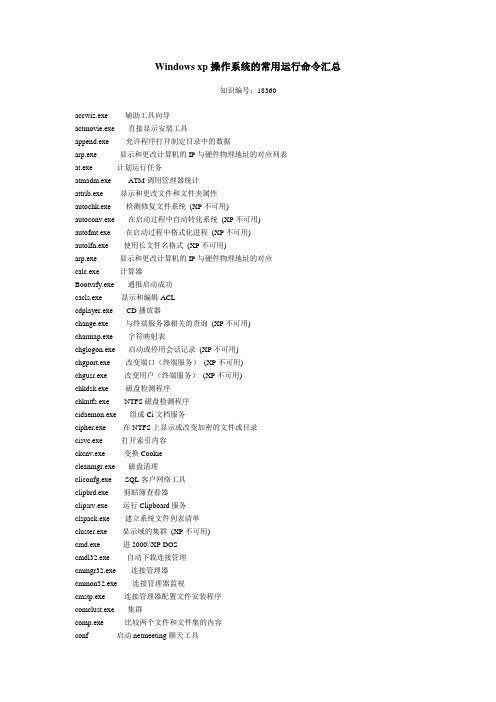
Windows xp操作系统的常用运行命令汇总知识编号:18360accwiz.exe 辅助工具向导actmovie.exe 直接显示安装工具append.exe 允许程序打开制定目录中的数据arp.exe 显示和更改计算机的IP与硬件物理地址的对应列表at.exe 计划运行任务atmadm.exe ATM调用管理器统计attrib.exe 显示和更改文件和文件夹属性autochk.exe 检测修复文件系统(XP不可用)autoconv.exe 在启动过程中自动转化系统(XP不可用)autofmt.exe 在启动过程中格式化进程(XP不可用)autolfn.exe 使用长文件名格式(XP不可用)arp.exe 显示和更改计算机的IP与硬件物理地址的对应calc.exe 计算器Bootvrfy.exe 通报启动成功cacls.exe 显示和编辑ACLcdplayer.exe CD播放器change.exe 与终端服务器相关的查询(XP不可用)charmap.exe 字符映射表chglogon.exe 启动或停用会话记录(XP不可用)chgport.exe 改变端口(终端服务)(XP不可用)chgusr.exe 改变用户(终端服务)(XP不可用)chkdsk.exe 磁盘检测程序chkntfs.exe NTFS磁盘检测程序cidaemon.exe 组成Ci文档服务cipher.exe 在NTFS上显示或改变加密的文件或目录cisvc.exe 打开索引内容ckcnv.exe 变换Cookiecleanmgr.exe 磁盘清理cliconfg.exe SQL客户网络工具clipbrd.exe 剪贴簿查看器clipsrv.exe 运行Clipboard服务clspack.exe 建立系统文件列表清单cluster.exe 显示域的集群(XP不可用)cmd.exe 进2000\\XP DOScmdl32.exe 自动下载连接管理cmmgr32.exe 连接管理器cmmon32.exe 连接管理器监视cmstp.exe 连接管理器配置文件安装程序comclust.exe 集群comp.exe 比较两个文件和文件集的内容conf 启动netmeeting聊天工具control userpasswords2 XP密码管理.compmgmt.msc 计算机管理cprofile.exe 转换显示模式(XP不可用)开始,运行,输入CMD\\输入net config workstation计算机名\\完整的计算机名\\用户名工作站处于活动状态(即网络描述)\\软件版本(即软件版本号)\\工作站域工作站域的DNS 名称登录域\\COM 打开时间超时(秒)\\COM 发送量(字节)\\COM 发送超时(msec)CMD\\输入net config workstation 更改可配置工作站服务设置。
使用注册表禁止修改IP

可能一些网管会遇到这样的情形:IP地址被客户恶意修改、网络协议被恶意删除和其他一些网络设置被恶意修改。
其实要预防这种恶意现象也很容易,我们可以通过修改注册表和组策略这两种方法来很好地预防它。
1、为管理员启用网络连接设置在Windows 2000 Professional 中,所有这些设置都具有禁止管理员使用某些功能的能力。
默认情况下,Windows XP Professional 中的“网络连接”组设置不具有禁止管理员使用功能的能力。
如果启用此设置,已存在于Windows 2000 Professional 中的Windows XP 设置会具有阻止管理员使用某些功能的能力。
这些设置为:“重命名所有用户可以使用的LAN 连接或远程访问连接的能力”、“禁止访问LAN 连接组件的属性”、“禁止访问远程访问连接组件的属性”、“访问TCP/IP 高级配置的能力”、“禁止访问高级菜单上的高级设置项”、“禁止添加和删除用来进行LAN 连接或远程访问连接的组件”、“禁止访问LAN 连接的属性”、“禁止启用/禁用LAN 连接组件”、“更改所有用户远程访问连接的属性的能力”、“禁止更改专用远程访问连接的属性”、“禁止删除远程访问连接”、“删除所有用户远程访问连接的能力”、“禁止连接和断开连接远程访问连接”、“启用/禁用LAN 连接的能力”、“禁止访问新建连接向导”、“禁止重命名专用远程访问连接”、“禁止访问高级菜单上的远程访问首选项菜单项”、“禁止查看活动连接的状态”。
启用此设置时,同时存在于Windows 2000 Professional 和Windows XP Professional 中的设置对管理员的行为相同。
如果禁用或不配置此设置,已存在于Windows 2000 中的Windows XP 设置将不适用于管理员。
我们先用注册表的方法来实现适用于管理员的网络连接设置。
用新建一个文本文件先命名为“为管理员启用网络连接设置.txt”,在里面输入以下语句:Windows Registry Editor Version 5.00[HKEY_CURRENT_USER\SOFTWARE\Policies\Microsoft\Windows\Network Connections]"NC_EnableAdminProhibits"=dword:00000001然后保存(注意:Windows Registry Editor Version 5.00下方是一行空行,是必须的),把文本文件的扩展名txt改成reg,双击这个reg文件,系统弹出提示,点击“是”按钮就导入注册表成功了,重启电脑后,为管理员启用网络连接设置的功能也就实现了。
设置WindowsXP本地用户和组以及远程桌面管理

Administrators
可以执行计算机的全部管理任务。 Administrator是默认的成员。
Backup Operators
Guests
该组的成员可以备份和还原服务器上的文件,而不管它们是否有 权访问这些文件。
Guests组的成员拥有一个在登录时创建的临时配置文件,在注销 时,该配置文件将被删除。Guest是该组的默认成员。
该组的成员可以创建用户帐户,然后修改并删除所创建的帐户。他们 可以创建本地组,然后在他们已创建的本地组中添加或删除用户。还 可以在 Power Users 组、Users 组和 Guests 组中添加或删除用户。
该组的成员可以创建共享资源并管理所创建的共享资源(共享文件夹 与共享打印机)。
他们不能取得文件的所有权、备份或还原目录、加载或卸载设备驱动 程序,或者管理安全性以及审核日志
打开“计算机管理”→单击“组” →右键单击要在其中添 加成员的组,指向“所有任务” →单击“添加到组” →单 击“添加” →单击“高级”按钮→选择“立即查找”,在 查找的用户中选择加入到该组的用户。
当以受限用户登录并使用系统时,有些应用程序需要管理员的权限才能启动。
在 Windows 资源管理器中,单击想要打开的可执行程序文件→右键单击程序图标, 然后单击“运行方式” →要使用管理员帐户登录,单击“下列用户” →在“用户 名称”和“密码”中,键入想要使用的管理员帐户名和密码 。
默认的本地组的权限:
Network Configuration
Operபைடு நூலகம்tors
Power Users
该组内的用户可以在客户端执行一般的网络设置任务,如更改 TCP/IP,但是不可以安装/删除驱动程序与服务,也不可以执行与网 络服务器设置有关的任务,如DNS服务器、DHCP服务器。
局域网权限设置方法

局域网权限设置方法不同的操作系统权限设置方式和能力不同,下面由店铺教你怎样设置局域网权限!局域网权限设置方法:我们在计算机的连机之前首先要确认的就是这两台计算机在网络上是否已经连接好了,也就是说硬件部分是否连通。
可以通过开始-运行中用ping命令来检测。
将两台计算机都最好是各自手动设置IP(比如172.192.0.1 子网掩码 255.255.255.0 而另一个是 172.192.0.2 子网掩码相同)使用命令ping 172.192.1.2(在IP是172.192.0.1 的计算机上使用) 使用ping 172.192.0.1 (IP是172.192.0.2上使用) 看两台电脑是否已经连通。
若连通了就可以了,若没那就要检查硬件的问题了,比如网卡是不是好的有没有插好网线是不是好的一般也就这3个情况了。
关于IP的具体设置步骤:我的电脑-控制面板-网络连接-本地连接右键属性-常规-找到TCP/IP协议-点下面的属性-常规-选择使用下面的IP地址,然后填IP 和子网掩码就可以了。
2.在网络邻居看不到对方请确认自己的工作组是否正确双方应在相同的工作组里面具体的操作如下:电击“我的电脑右键-属性-计算机名”可以看到你的工作组。
要修改的话就点“更改”就可以了。
3. 出现字句“您可能没有权限使用网络资源,请与这台服务器的管理员联系以查明您是否有访问权限”在说明时没有特别指出的话我们都以默认的guest帐户连机⑴当你在自己的电脑上点机网络邻居的时候出现的,可能的原因有:① XP本身所自带的网络防火墙没有关闭,请关闭。
设置如下:我的电脑-控制面板-网络连接-本地连接右键属性-高级就可以看到了,把那个勾去掉,不用管它的提示。
⑵当你在网络邻居的查看工作组计算机里面看到了对方,但点击的时候出现上面字句的原因:①恭喜你原因是出在对方的计算机上的②对方没有关掉防火墙(自身的,后来装的都有可能)③对方没有开启guest帐户④位于我的电脑-控制面板-管理工具-安全设置-本地安全策略-用户权利指派中的“拒绝从网络登陆”看看有没,有guest 就删除⑸对方在注册表里做过一些修改如下:[HKEY_LOCAL_MACHINE\SYSTEM\CurrentControlSet\Control\Lsa]"restrictanonymous"=dword:00000001 ;禁止空连接若改2则匿民用户无法连接你的IPC共享把这个删除就可以了。
(vc源程序)不重起Windows直接更改IP地址的三种方法

不重起Windows直接更改IP地址的三种方法有很多网友都遇到过更改IP地址但是要重启机器的问题,在这里,为大家介绍几种不重启Windows直接更改IP地址的方法。
首先是调用DhcpNotifyConfigChange的方法,后面还有修改注册表跟使用“iphlpapi”的方法。
一、未公开函数:DhcpNotifyConfigChange设置IP地址只需要更改注册表中关于适配器的相应设置,但更改后需要重新启动系统才能生效,而AddIPAddress函数只能添加IP而不是更改当前的IP,我们在Windows NT/2000界面上操作不需要重新启动就可以生效,那系统到底做了什么额外的工作才使IP设置直接生效呢?笔者通过跟踪explorer.exe中API 的调用发现在netcfgx.dll中调用了dhcpcsvc.dll中一个未公开的API函数DhcpNotifyConfigChange,现将不重新启动WINDOWS直接更改IP地址的详细方法介绍如下:1、获取适配器名称这里指的适配器名称要区别于适配器描述,比如我的一块网卡,适配器描述是:Realtek RTL8139(A) PCI Fast Ethernet Adapter,适配器名称为:{66156DC3-44A4-434C-B8A9-0E5DB4B3EEAD}。
获取适配器名称的方法有多种:1.1 调用IP helper API取得适配器名称ULONG ulAdapterInfoSize = sizeof(IP_ADAPTER_INFO);IP_ADAPTER_INFO *pAdapterInfoBkp, *pAdapterInfo =(IP_ADAPTER_INFO*)new char[ulAdapterInfoSize];if(GetAdaptersInfo(pAdapterInfo, &ulAdapterInfoSize) ==ERROR_BUFFER_OVERFLOW ) // 缓冲区不够大{delete pAdapterInfo;pAdapterInfo = (IP_ADAPTER_INFO*)new char[ulAdapterInfoSize];pAdapterInfoBkp = pAdapterInfo;}if( GetAdaptersInfo(pAdapterInfo, &ulAdapterInfoSize) ==ERROR_SUCCESS ){do{ // 遍历所有适配器if(pAdapterInfo->Type == MIB_IF_TYPE_ETHERNET) // 判断是否为以太网接口{// pAdapterInfo->Description 是适配器描述// pAdapterInfo->AdapterName 是适配器名称}pAdapterInfo = pAdapterInfo->Next;}while(pAdapterInfo);}delete pAdapterInfoBkp;1.2 读取注册表取得适配器名称在Windows2000中可以通过遍历HKEY_LOCAL_MACHINE\System\CurrentControlSet\Control\Class\{4d36e972-e3 25-11ce-bfc1-08002be10318}\000n\ (n是从0开始编号的数字)所有接口,在Windows NT中可以读取HKEY_LOCAL_MACHINE\SOFTWARE\Microsoft\WindowsNT\CurrentVersion\NetworkCards中的信息,下面以Windows2000为例:HKEY hKey, hSubKey, hNdiIntKey; if(RegOpenKeyEx(HKEY_LOCAL_MACHINE,"System\\CurrentControlSet\\Control\\Class\\{4d36e972-e325-11ce-bfc1-08002b e10318}",0,KEY_READ,&hKey) != ERROR_SUCCESS)return FALSE; DWORD dwIndex = 0;DWORD dwBufSize = 256;DWORD dwDataType;char szSubKey[256];unsigned char szData[256]; while(RegEnumKeyEx(hKey, dwIndex++, szSubKey, &dwBufSize, NULL, NULL, NULL, NULL) == ERROR_SUCCESS) {if(RegOpenKeyEx(hKey, szSubKey, 0, KEY_READ, &hSubKey) == ERROR_SUCCESS){if(RegOpenKeyEx(hSubKey, "Ndi\\Interfaces", 0, KEY_READ, &hNdiIntKey) == ERROR_SUCCESS){dwBufSize = 256;if(RegQueryValueEx(hNdiIntKey, "LowerRange", 0, &dwDataType, szData, &dwBufSize) == ERROR_SUCCESS){if(strcmp((char*)szData, "ethernet") == 0) // 判断是不是以太网卡{dwBufSize = 256;if(RegQueryValueEx(hSubKey, "DriverDesc", 0, &dwDataType, szData, &dwBufSize) == ERROR_SUCCESS){// szData 中便是适配器详细描述dwBufSize = 256;if(RegQueryValueEx(hSubKey, "NetCfgInstanceID", 0, &dwDataType, szData, &dwBufSize) == ERROR_SUCCESS){// szData 中便是适配器名称}}}}RegCloseKey(hNdiIntKey);}RegCloseKey(hSubKey);} dwBufSize = 256;} /* end of while */ RegCloseKey(hKey);2、将IP信息写入注册表代码如下:BOOL RegSetIP(LPCTSTR lpszAdapterName, LPCTSTR pIPAddress, LPCTSTR pNetMask, LPCTSTR pNetGate){HKEY hKey;string strKeyName = "SYSTEM\\CurrentControlSet\\Services\\Tcpip\\Parameters\\Interfaces\\";strKeyName += lpszAdapterName;if(RegOpenKeyEx(HKEY_LOCAL_MACHINE,strKeyName.c_str(),0,KEY_WRITE,&hKey) != ERROR_SUCCESS)return FALSE; char mszIPAddress[100];char mszNetMask[100];char mszNetGate[100]; strncpy(mszIPAddress, pIPAddress, 98);strncpy(mszNetMask, pNetMask, 98);strncpy(mszNetGate, pNetGate, 98); int nIP, nMask, nGate; nIP = strlen(mszIPAddress);nMask = strlen(mszNetMask);nGate = strlen(mszNetGate); *(mszIPAddress + nIP + 1) = 0x00; // REG_MULTI_SZ数据需要在后面再加个0nIP += 2; *(mszNetMask + nMask + 1) = 0x00;nMask += 2; *(mszNetGate + nGate + 1) = 0x00;nGate += 2; RegSetValueEx(hKey, "IPAddress", 0, REG_MULTI_SZ, (unsigned char*)mszIPAddress, nIP);RegSetValueEx(hKey, "SubnetMask", 0, REG_MULTI_SZ, (unsigned char*)mszNetMask, nMask);RegSetValueEx(hKey, "DefaultGateway", 0, REG_MULTI_SZ, (unsigned char*)mszNetGate, nGate); RegCloseKey(hKey); return TRUE;}3、调用DhcpNotifyConfigChange通知配置的改变未公开函数DhcpNotifyConfigChange位于dhcpcsvc.dll中,原型如下:BOOL DhcpNotifyConfigChange(LPWSTR lpwszServerName, // 本地机器为NULLLPWSTR lpwszAdapterName, // 适配器名称BOOL bNewIpAddress, // TRUE表示更改IPDWORD dwIpIndex, // 指明第几个IP地址,如果只有该接口只有一个IP地址则为0DWORD dwIpAddress, // IP地址DWORD dwSubNetMask, // 子网掩码int nDhcpAction ); // 对DHCP的操作0:不修改, 1:启用DHCP,2:禁用DHCP 具体调用代码如下:BOOL NotifyIPChange(LPCTSTR lpszAdapterName, int nIndex, LPCTSTR pIPAddress, LPCTSTR pNetMask){BOOL bResult = FALSE;HINSTANCE hDhcpDll;DHCPNOTIFYPROC pDhcpNotifyProc;WCHAR wcAdapterName[256]; MultiByteToWideChar(CP_ACP, 0, lpszAdapterName, -1, wcAdapterName,256); if((hDhcpDll = LoadLibrary("dhcpcsvc")) == NULL)return FALSE; if((pDhcpNotifyProc = (DHCPNOTIFYPROC)GetProcAddress(hDhcpDll, "DhcpNotifyConfigChange")) != NULL)if((pDhcpNotifyProc)(NULL, wcAdapterName, TRUE, nIndex, inet_addr(pIPAddress), inet_addr(pNetMask), 0) == ERROR_SUCCESS)bResult = TRUE; FreeLibrary(hDhcpDll);return bResult;}二、修改注册表:网卡重启更改Windows网卡属性选项中IP地址, 通过对比前后注册表, 可以发现以下几处发生变化[HKEY_LOCAL_MACHINE\SYSTEM\CurrentControlSet\Services\Tcpip\Parameters\Interfaces\{97EFDAD8-EB2D-4F40-9B07-0FCD706FCB6D}] "IPAddress""SubnetMask""DefaultGateway""NameServer"[HKEY_LOCAL_MACHINE\SYSTEM\CurrentControlSet\Services\{97EFDAD8-E B2D-4F40-9B07-0FCD706FCB6D}\Parameters\Tcpip]"IPAddress""SubnetMask""DefaultGateway"[HKEY_LOCAL_MACHINE\SYSTEM\ControlSet001\Services\Tcpip\Parameters\In terfaces\{97EFDAD8-EB2D-4F40-9B07-0FCD706FCB6D}]"IPAddress""SubnetMask""DefaultGateway""NameServer"[HKEY_LOCAL_MACHINE\SYSTEM\ControlSet001\Services\{97EFDAD8-EB2D -4F40-9B07-0FCD706FCB6D}\Parameters\Tcpip]"IPAddress""SubnetMask""DefaultGateway"其中{97EFDAD8-EB2D-4F40-9B07-0FCD706FCB6D}是网卡名称(AdapterName),不同的网卡,不同的接入位置,不同的接入的时间,对应的值都不一样, 它的值是第一次接入系统时,由系统生成的GUID值。
客户端常见故障及处理办法

客户端常见故障及处理办法首先,登录自助服务网站下载最新版本锐捷,安装。
按照网路管理员分配的IP等信息将本地TCP/IP信息填写完整;购买网络充值卡,登录自助服务网站进行充值并开通(只充值不开通将不能上网),完成后通过锐捷登录认证成功,即可上网。
一、个人电脑自身问题二、锐捷认证过程中出现的问题三、认证成功,但上不了网常见故障处理办法快捷通道:一、个人电脑自身问题1、我没有网上邻居怎么办?答:删除网卡,重新安装网卡,还有TCP/IP协议。
2、电脑显示“本地连接没有连接上”(右下角本地连接为红叉)答:检查电脑网线是否插好及连通,同宿舍有多台电脑的话交换机或路由器是否工作正常。
二、锐捷认证过程中出现的问题1、我们寝室的PC是通过一个HUB联到设备间的交换机,为什么不能经过认证?答:如果在客户端有使用HUB,要注意从交换机到HUB的连线是直连线,同时一定要连在HUB的级联口,并且HUB的第一个(uplink旁边的)端口不能连接用户,因为HUB的第一个端口(一般是这样的情况)与级联口是共用的。
2、我们寝室的PC是通过一个小交换机联到设备间的交换机,为什么不能经过认证?答:如果在客户端有使用交换机,要注意从寝室的交换机到设备间的交换机之间的连线要用直连线,同时一定要连在寝室交换机的UPLINK口,并且寝室的交换机第一个端口不能连接用户,因为交换机的第一个端口(一般是这样的情况)与UPLINK口是共用的。
这时认证,如果还是不能经过认证,请点击客户端的“设置”选项,然后选择“协议参数设置”,选择“使用STARNET私有组播地址发送认证请求”3、我使用的是XP系统,为什么我不能经过认证?答:如果是XP系统,则需把系统自带的验证去掉,步骤如下:(1)右键点击“网上邻居”,选中“属性”,右键点击“本地连接”,选中“属性”。
(2)选择“身份验证”,在身份验证栏里,不选中“启用使用IEEE802.1x的网络访问控制。
4、为什么当我点击客户端软件时总是弹出窗口“目前系统工作环境与软件运行环境相冲突,软件不能正常运行”?答:(1)如果你使用的是2000或者XP操作系统,请检查你是否运行了代理软件如sygate、Wingate等,如果有代理软件在运行,请关闭代理软件,如果有双网卡同时启动,请禁用一块网卡。
实验五 Windows XP系统下的网络命令( 一)
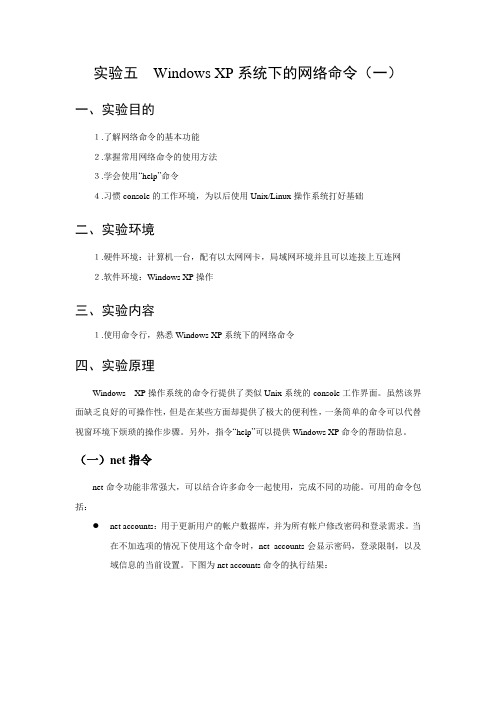
实验五Windows XP系统下的网络命令(一)一、实验目的1.了解网络命令的基本功能2.掌握常用网络命令的使用方法3.学会使用“help”命令4.习惯console的工作环境,为以后使用Unix/Linux操作系统打好基础二、实验环境1.硬件环境:计算机一台,配有以太网网卡,局域网环境并且可以连接上互连网2.软件环境:Windows XP操作三、实验内容1.使用命令行,熟悉Windows XP系统下的网络命令四、实验原理Windows XP操作系统的命令行提供了类似Unix系统的console工作界面。
虽然该界面缺乏良好的可操作性,但是在某些方面却提供了极大的便利性,一条简单的命令可以代替视窗环境下烦琐的操作步骤。
另外,指令“help”可以提供Windows XP命令的帮助信息。
(一)net指令net命令功能非常强大,可以结合许多命令一起使用,完成不同的功能。
可用的命令包括:net accounts:用于更新用户的帐户数据库,并为所有帐户修改密码和登录需求。
当在不加选项的情况下使用这个命令时,net accounts会显示密码,登录限制,以及域信息的当前设置。
下图为net accounts命令的执行结果:图1:net accounts的执行结果●net config:用于显示工作站或服务器服务的配置信息。
使用时若不带参数开关SERVER(显示关于服务器服务的配置的有关信息)或WORKSTATION(显示关于工作站服务的配置的有关信息),它会显示一个可配置服务的列表。
下图为net config workstation命令的执行结果:图2:net config命令的执行结果●net computer:用于添加或删除域数据库中的计算机。
该命令仅在Windows服务器下才是有效的。
●net continue:用于激活一个被net pause命令挂起的Windows服务。
●net file:用于关闭一个共享的文件并且删除文件锁。
组策略限制用户修改IP地址
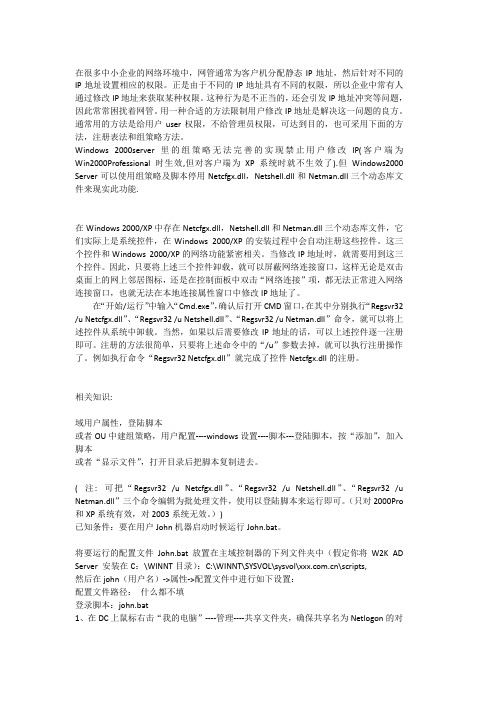
在很多中小企业的网络环境中,网管通常为客户机分配静态IP地址,然后针对不同的IP地址设置相应的权限。
正是由于不同的IP地址具有不同的权限,所以企业中常有人通过修改IP地址来获取某种权限。
这种行为是不正当的,还会引发IP地址冲突等问题,因此常常困扰着网管。
用一种合适的方法限制用户修改IP地址是解决这一问题的良方。
通常用的方法是给用户user权限,不给管理员权限,可达到目的,也可采用下面的方法,注册表法和组策略方法。
Windows 2000server里的组策略无法完善的实现禁止用户修改IP(客户端为Win2000Professional时生效,但对客户端为XP系统时就不生效了).但Windows2000 Server可以使用组策略及脚本停用Netcfgx.dll,Netshell.dll和Netman.dll三个动态库文件来现实此功能.在Windows 2000/XP中存在Netcfgx.dll,Netshell.dll和Netman.dll三个动态库文件,它们实际上是系统控件,在Windows 2000/XP的安装过程中会自动注册这些控件。
这三个控件和Windows 2000/XP的网络功能紧密相关。
当修改IP地址时,就需要用到这三个控件。
因此,只要将上述三个控件卸载,就可以屏蔽网络连接窗口,这样无论是双击桌面上的网上邻居图标,还是在控制面板中双击“网络连接”项,都无法正常进入网络连接窗口,也就无法在本地连接属性窗口中修改IP地址了。
在“开始/运行”中输入“Cmd.exe”,确认后打开CMD窗口,在其中分别执行“Regsvr32 /u Netcfgx.dll”、“Regsvr32 /u Netshell.dll”、“Regsvr32 /u Netman.dll”命令,就可以将上述控件从系统中卸载。
当然,如果以后需要修改IP地址的话,可以上述控件逐一注册即可。
注册的方法很简单,只要将上述命令中的“/u”参数去掉,就可以执行注册操作了。
如何修改IP地址
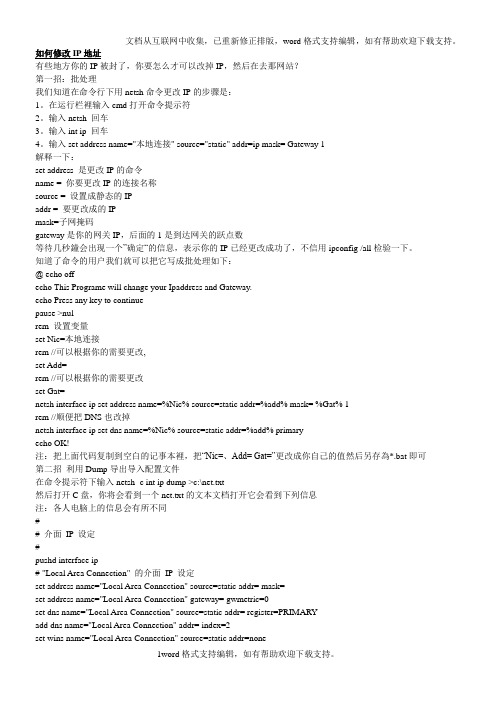
如何修改IP地址有些地方你的IP被封了,你要怎么才可以改掉IP,然后在去那网站?第一招:批处理我们知道在命令行下用netsh命令更改IP的步骤是:1。
在运行栏裡输入cmd打开命令提示符2。
输入netsh 回车3。
输入int ip 回车4。
输入set address name="本地连接" source="static" addr=ip mask= Gateway 1解释一下:set address 是更改IP的命令name = 你要更改IP的连接名称source = 设置成静态的IPaddr = 要更改成的IPmask=子网掩码gateway是你的网关IP,后面的1是到达网关的跃点数等待几秒鐘会出现一个”确定“的信息,表示你的IP已经更改成功了,不信用ipconfig /all检验一下。
知道了命令的用户我们就可以把它写成批处理如下:@ echo offecho This Programe will change your Ipaddress and Gateway.echo Press any key to continuepause >nulrem 设置变量set Nic=本地连接rem //可以根据你的需要更改,set Add=rem //可以根据你的需要更改set Gat=netsh interface ip set address name=%Nic% source=static addr=%add% mask= %Gat% 1rem //顺便把DNS也改掉netsh interface ip set dns name=%Nic% source=static addr=%add% primaryecho OK!注:把上面代码复制到空白的记事本裡,把“Nic=、Add= Gat=”更改成你自己的值然后另存為*.bat即可第二招利用Dump导出导入配置文件在命令提示符下输入netsh -c int ip dump >c:\net.txt然后打开C盘,你将会看到一个net.txt的文本文档打开它会看到下列信息注:各人电脑上的信息会有所不同# ----------------------------------# 介面IP 设定# ----------------------------------pushd interface ip# "Local Area Connection" 的介面IP 设定set address name="Local Area Connection" source=static addr= mask=set address name="Local Area Connection" gateway= gwmetric=0set dns name="Local Area Connection" source=static addr= register=PRIMARYadd dns name="Local Area Connection" addr= index=2set wins name="Local Area Connection" source=static addr=nonepopd# 介面IP 设定结束,把“addr=、gateway= 改成你自巳的值即可注意第一个addr =后面跟著的是你的IP地址、第二个addr = 后面跟著的是你的主DNS地址,更改后把它别存為net1.txt。
XP下禁止修改网卡属性

XP下禁止修改网卡属性预览说明:预览图片所展示的格式为文档的源格式展示,下载源文件没有水印,内容可编辑和复制天珣内网安全风险管理与审计系统XP下禁止修改网卡属性北京启明星辰信息安全技术有限公司二零一二年四月九日目录1.前言 (1)2.网卡属性相关的注册表键值 (1)3.禁止修改网卡属性 (4)4.天珣注册表保护策略配置 (6)1.前言在Windows XP普遍使用的今天,对于windows操作系统的一些基本操作比如修改IP地址、启用/禁用网卡、修改网卡属性等已经被绝大多数人掌握,在用户群体电脑技术普遍提高的同时却也给网管人员特别是公司的内网管理带来了极大的不便与安全隐患。
现在大部分公司都有自己专用的内网系统,而且都是不允许与外网有接触,但是内网与外网仅仅只是IP地址不同而已,只要修改IP 地址就可以上内网或者外网,这样,用户自己随意修改IP地址就可以随意的访问内网或外网,有将公司内网信息或资料暴露在外网的风险,因此为了防止此类事件发生,需要杜绝这种随意修改IP地址或者网卡属性等的行为。
天珣内网安全风险管理与审计系统V6.6.9.3及以上版本都支持对网卡属性的控制(允许/禁止修改网卡属性),但是V6.6.9.3以下版本没有单独的配置选项,但是也可以通过注册表保护来实现禁止修改网卡属性等功能。
注:由于XP系统跟Windows 7系统区别较大,因此在禁止修改网卡属性功能上的实现也有所不同,以下配置仅针对XP系统。
2.网卡属性相关的注册表键值在XP系统下默认是没有与网卡属性相关的注册表项的,需要自己手工添加,与网卡属性相关的注册表项主要如下:禁用本地连接网卡属性(这个是总的控制开关,只有这个生效,网卡属性的其他配置才会起作用,否则其他配置无效即只要该键值数据为1,下面其他与网卡属性相关的配置才会发生作用,否则将没有任何效果)Windows Registry Editor Version 5.00[HKEY_CURRENT_USER\\SOFTWARE\\Policies\\Microsoft\\Windows\\N etwork Connections] "NC_EnableAdminProhibits"=dword:00000001禁止TCP协议高级选项Windows Registry Editor Version 5.00[HKEY_CURRENT_USER\\SOFTWARE\\Policies\\Microsoft\\Windows\\N etwork Connections] "NC_AllowAdvancedTCPIPConfig"=dword:00000000禁止安装和卸载网络协议Windows Registry Editor Version 5.00[HKEY_CURRENT_USER\\SOFTWARE\\Policies\\Microsoft\\Windows\\N etwork Connections] "NC_AddRemoveComponents"=dword:00000000禁止查看网络状态Windows Registry Editor Version 5.00[HKEY_CURRENT_USER\\SOFTWARE\\Policies\\Microsoft\\Windows\\N etwork Connections]"NC_Statistics"=dword:00000000禁止访问网络议属性Windows Registry Editor Version 5.00[HKEY_CURRENT_USER\\SOFTWARE\\Policies\\Microsoft\\Windows\\N etwork Connections] "NC_LanChangeProperties"=dword:00000000禁止启用和停止网络协议Windows Registry Editor Version 5.00[HKEY_CURRENT_USER\\SOFTWARE\\Policies\\Microsoft\\Windows\\N etwork Connections] "NC_ChangeBindState"=dword:00000000禁止使用网络属性Windows Registry Editor Version 5.00[HKEY_CURRENT_USER\\SOFTWARE\\Policies\\Microsoft\\Windows\\N etwork Connections] "NC_LanProperties"=dword:00000000禁止停用网卡Windows Registry Editor Version 5.00[HKEY_CURRENT_USER\\SOFTWARE\\Policies\\Microsoft\\Windows\\N etwork Connections] "NC_LanConnect"=dword:00000000禁止重命名网卡Windows Registry Editor Version 5.00[HKEY_CURRENT_USER\\SOFTWARE\\Policies\\Microsoft\\Windows\\N etwork Connections] "NC_RenameConnection"=dword:000000003.禁止修改网卡属性由于禁止修改网卡属性只需要禁止属性选项卡的打开就可以,因此在以上网卡属性中只需要选择禁止使用网络属性即可,如果要防止用户手动禁用网卡,也可以加上禁止停用网卡,因此为了实现禁用网络属性和禁止停用网卡的功能,需要在注册表中添加如下注册表键值:[HKEY_CURRENT_USER\\SOFTWARE\\Policies\\Microsoft\\Windows\\N etwork Connections] "NC_EnableAdminProhibits"=dword:00000001(这个是总控制开关,只有该键值数据为1,Network Connections下的其他与网卡属性相关的键值数据代表的功能才会生效)"NC_LanProperties"=dword:00000000(禁止使用网络属性)"NC_LanConnect"=dword:00000000(禁止停用网卡)当在注册表中添加了以上注册表键值之后,就可看到如下效果:双击桌面右下角的网络连接图标“”:打开“网络连接”页面,右键点击本地连接:这样就不能修改IP地址或者其他网卡属性了,当然还可以通过网卡属性中的其他选项禁止查看网络状态,禁止重命名网卡等,只需要在[HKEY_CURRENT_USER\\SOFTW ARE\\Policies\\Microsoft\\Windows\\N etwork Connections]项下添加相对应的注册表键值即可(见2.网卡属性相关的注册表键值),需要保证"NC_EnableAdminProhibits"的数据为“00000001”。
